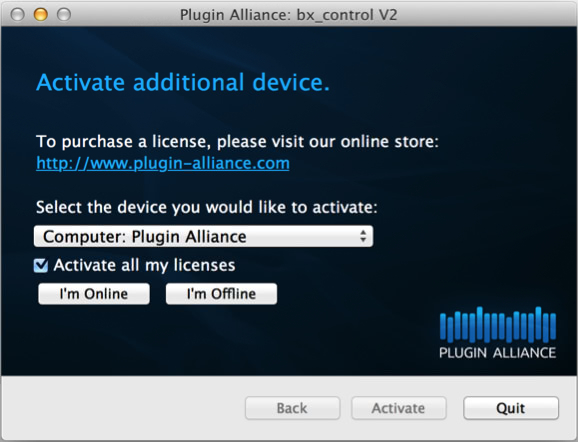趁着黑五折扣一路买买买,今天才准备好下载安装。奇怪的是,安装好之后插件不被DAW识别,难道这插件不是扫出来注册的,当时就方了,看来要好好研究一下。
顺利激活,推荐使用U盘激活。
貌似只安装VST3版本的插件不能被DAW扫到,把VST2 + VST3一起装,都让DAW扫就有了。
激活
安装插件后,启动数字音频工作站(DAW)软件。大多数DAW将等到您在开始激活过程之前在会话中实例化新插件。在Pro Tools中,新插件将在启动时的插件扫描期间生成激活窗口。如果您在启动时未完成激活过程,Pro Tools将错误地报告插件无效。
单击插件窗口中的“ 需要激活”文本以打开激活窗口。您将看到一个下拉菜单,可让您选择要激活的设备。您的选择将是您的计算机或任何连接的USB驱动器(请参阅下面的USB激活)。选择激活我的所有许可证将激活您帐户中所有可用的有效许可证。如果插件激活有任何问题,将显示一条消息(例如许可证上没有足够的可用计算机)。
因为我们所有的插件都使用相同的许可证文件,所以不需要在不同的DAW中重新激活相同的插件。例如,如果您在Pro Tools中激活bx_digital V3,只要您在同一台计算机上登录到同一用户帐户或使用相同的USB闪存驱动器,它也将在Logic中处于活动状态。
此外,如果您在激活插件时登录其他插件联盟帐户,则会替换您的许可证文件。只能使用此新帐户中处于活动状态的插件。
USB激活
当您使用普通USB闪存驱动器激活它们时,我们的插件是便携式的。使用此闪存驱动器,您可以在任何计算机上运行插件,而无需激活计算机。这对于Venue控制台,巡回演出的前台工程师或经常前往不同工作室的工程师尤其有用。我们强烈建议您通过在线计算机激活USB闪存盘。
插入闪存驱动器并确保它已安装在您的文件系统中。在安装了插件的在线计算机上,在DAW中打开插件。如果尚未打开,请单击右下方的键图标打开激活窗口。在选择要激活的设备下的下拉菜单中选择您的闪存驱动器,然后单击我在线。输入您的插件联盟帐户电子邮件地址和密码。您在此处使用的帐户与您用于登录我们网站的帐户相同。单击“ 激活”以连接到我们的服务器,并将当前版本的许可证文件保存到闪存驱动器中。现在只需插入此闪存驱动器即可在任何计算机上使用您的插件。
某些非常旧的闪存驱动器不受支持,不会出现在您的设备下拉列表中。如果您的USB闪存驱动器属于不支持的型号,请切换到较新的驱动器。